Xenapp安装部署准备和架构设计
2011-10-26 00:23
274 查看
Xenapp安装部署准备和架构设计
服务器:3台虚拟机,可以安装在各种虚拟机软件中,本例安装在xen server上.
虚拟机均为:windows server 2008 ent sp2 X86
Os1:dc.ccfxny.com作为域控制器安装方法不再描述,参考我之前的2008R2win7系列的即可.
Os2:xenapp.ccfxny.com安装xenapp软体
Os3:citrix.ccfxny.com安装license授权服务器并安装xenapp的授权文件,安装办法不再描述,在我之前的文章中已经有描写.
Xenapp和xendesktop都不能安装在dc上所以要分开装.
Xenapp安装准备:安装web所有角色(不包括ftp选项)安装终端服务器以及终端服务器授权.安装应用程序服务器中的web支持和进程激活.
安装jre安装vc2005sp1安装.net3.5sp1安装visual j#这几个组件,jave需要自行到官方下载安装,后面三个在xenapp的安装光盘中的support中有可找到vc2005sp1和.net3.5和visual j#
安装角色如图
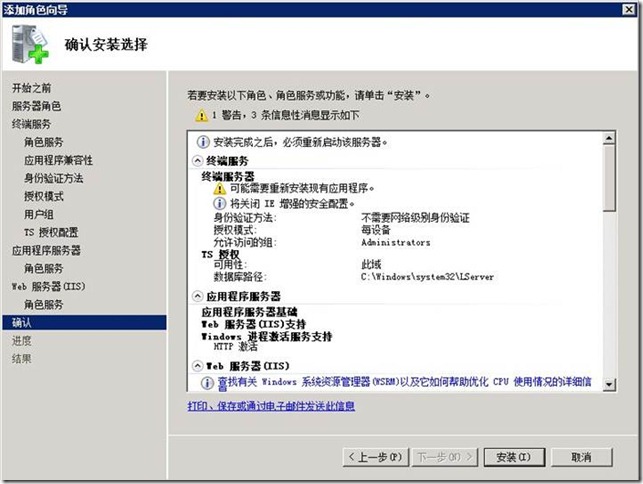
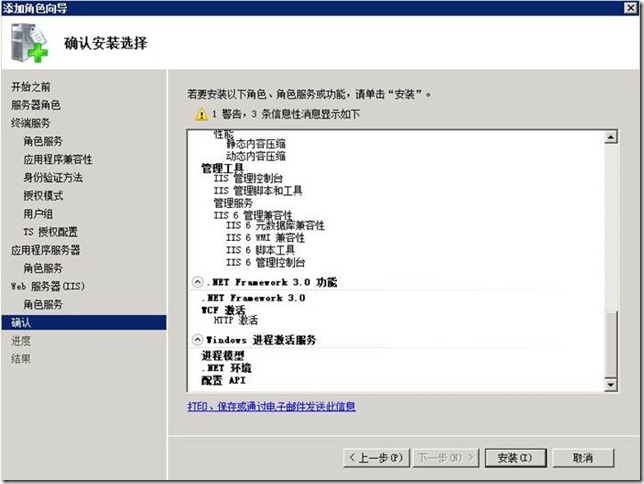
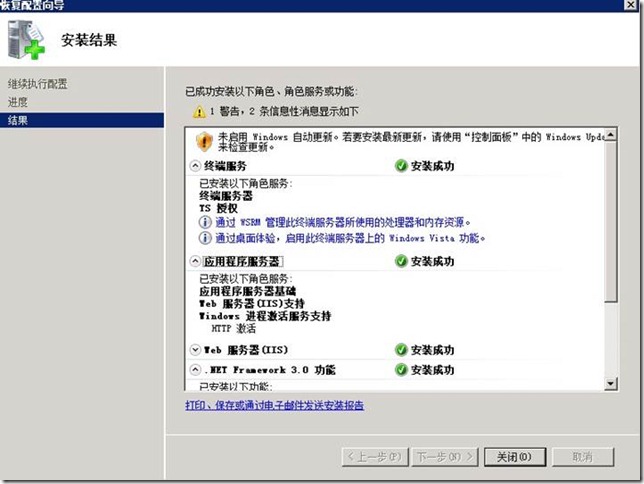
单击xenapp光盘内的autorun程序打开如图,选择安装企业版
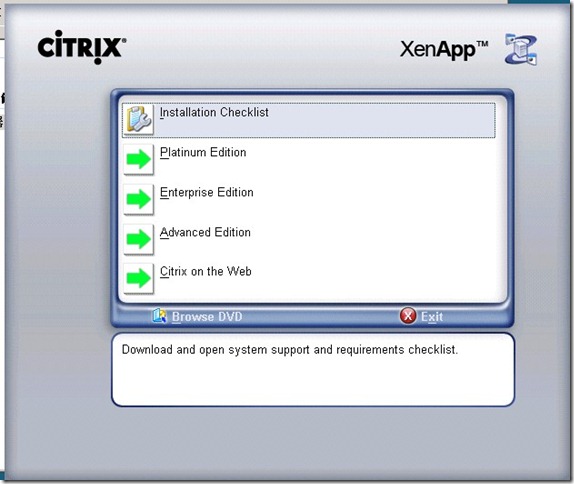
安装第一项应用程序虚拟化
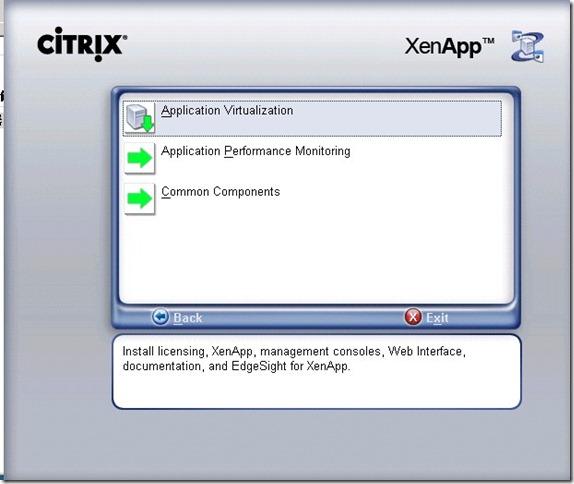
要求安装我上面说的附加组件

角色全选上,license可以不装,除非你有license内的机器名是跟本机一样xenapp的license才行.

要求安装.net没装就会报错,单击ok则会退出安装

在光盘内的support中找到.net3.5安装程序进行安装
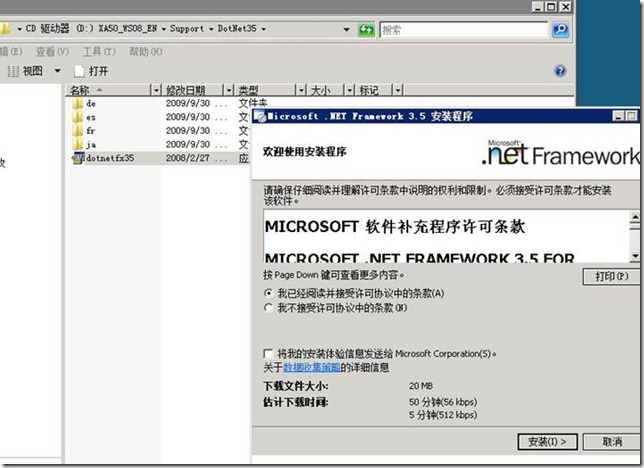
安装vc2005sp1
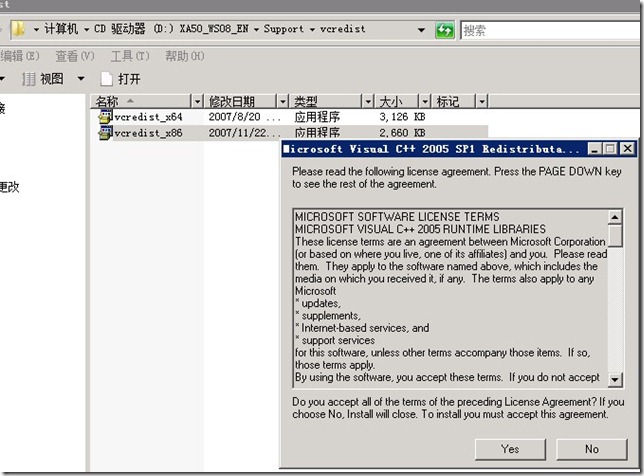
安装vj#
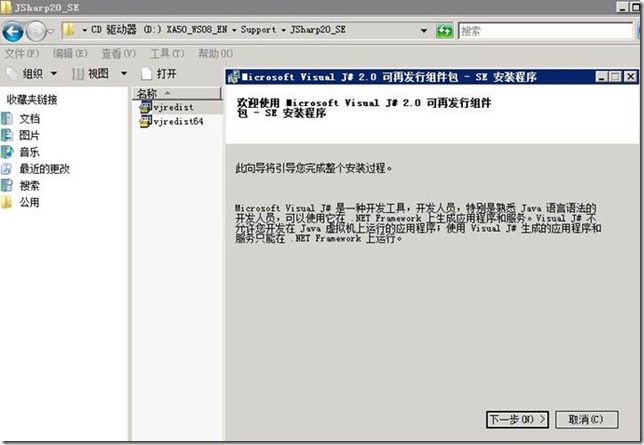
安装从网络上下载的jre6

安装完组件重新开启安装程式,继续安装
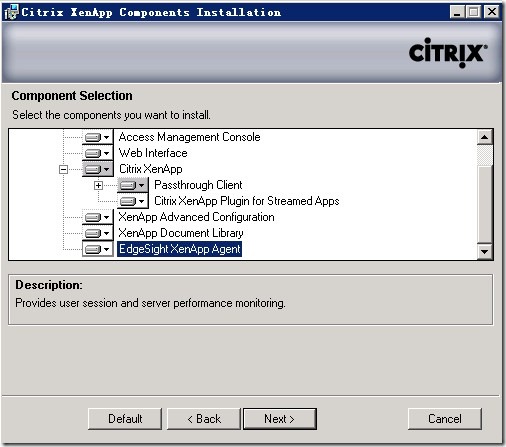
默认安装

Skip略过
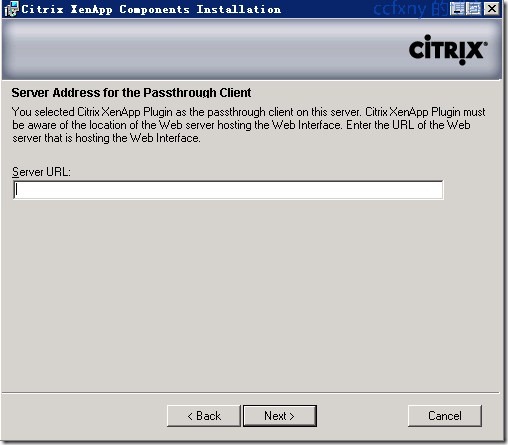
安装角色总揽
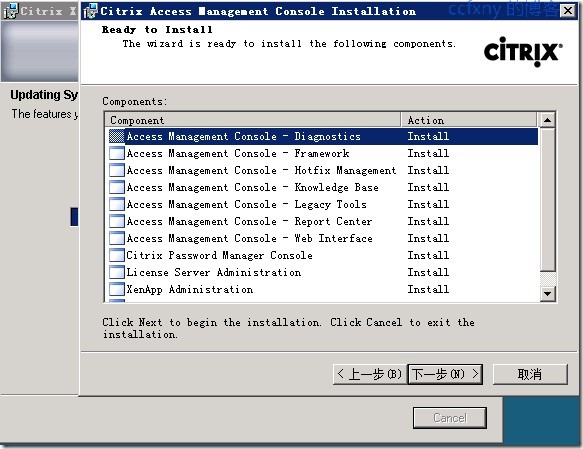
准备安装完成

开始分别安装每个角色,本文只阐述需要注意的选项,没有特别注解的均默认安装
这里安装web 界面

是否拷贝客户端文件,选择拷贝,不选择拷贝则需要稍后自己手动将光盘的clients文件夹内的文件拷贝到c盘下的思杰安装目录下的web interface下的5.0.1下的clients内

安装完成
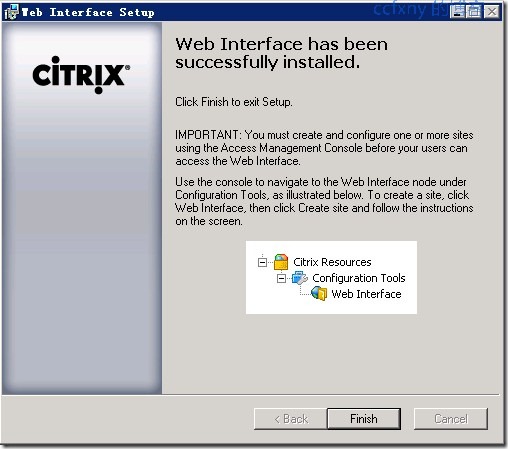
安装授权服务器
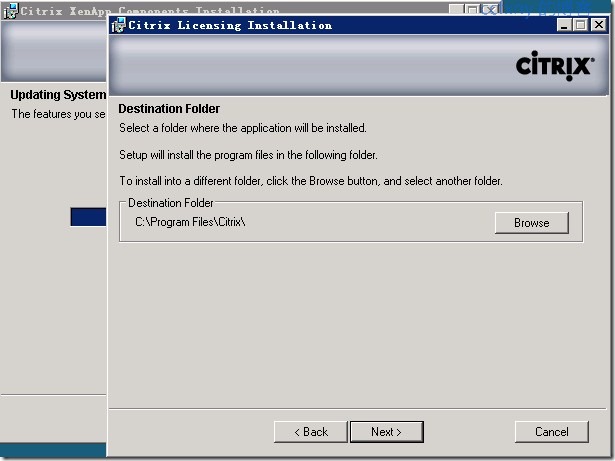
安装角色选项

是否重启iis服务
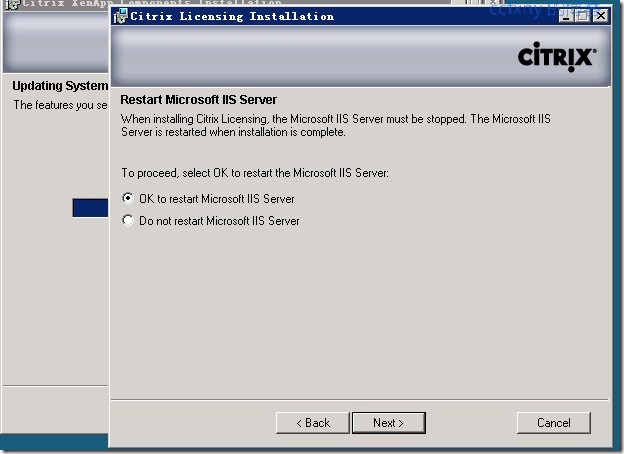
安装xenapp托管程序
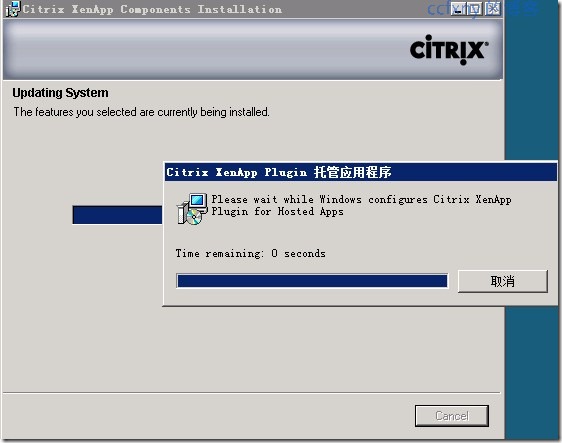
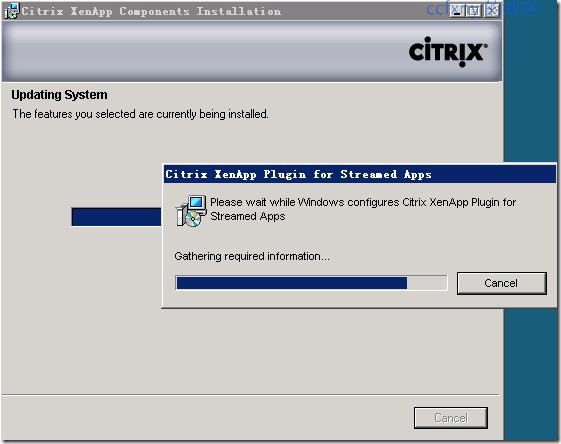


安装xenapp主程序
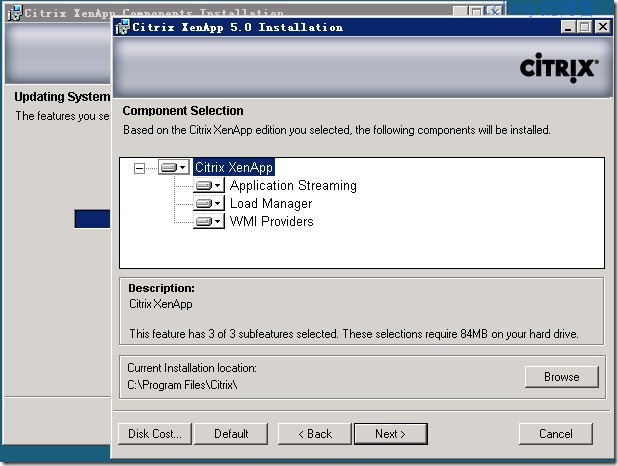
创建一个新的xen组织
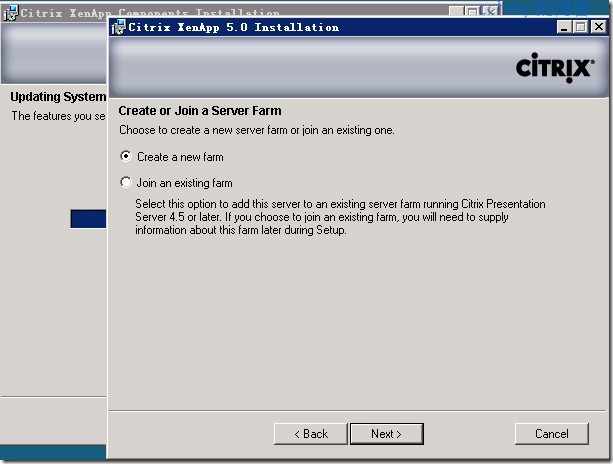
输入组织名称和选择数据库,access是本地mdb类型的数据库,也可以选择下面的sql服务器,在大中型企业中当然是首选sql,测试还是acces数据库算了

组织名称输入
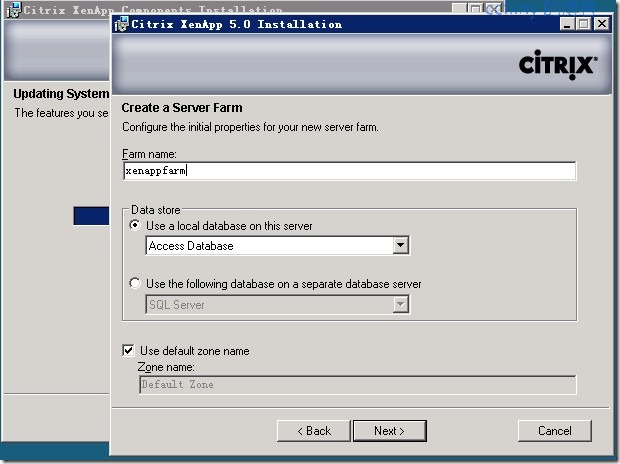
组织
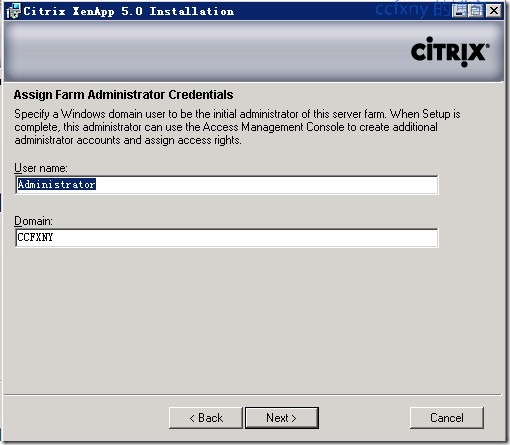
默认安装

选择license服务器来激活xenapp,我们的授权服务器是citrix这台服务器,这里就写citrix或者本机有授权就填写本机

安装授权文件
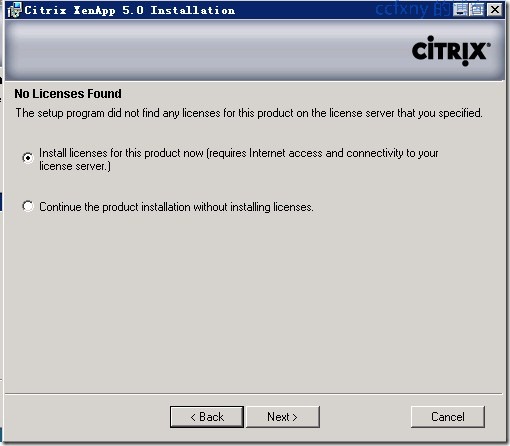
安装授权文件的步骤1.去思杰下载授权,2.开启授权服务器管理器来添加授权文件
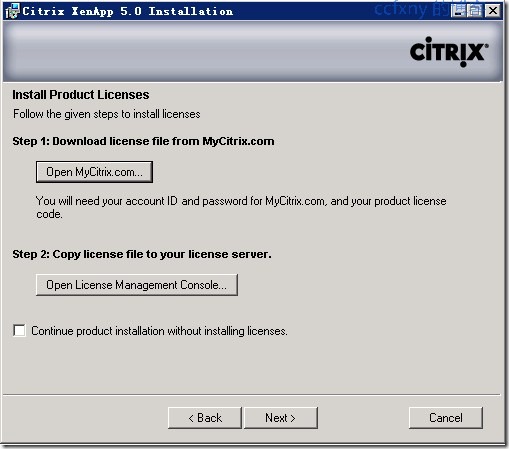
默认选项

Xenapp要使用的端口

其他都照如图默认安装即可
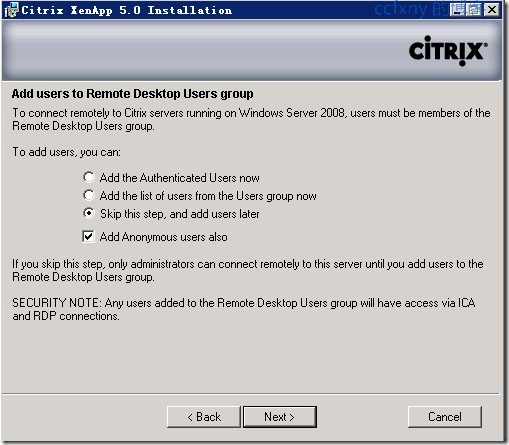
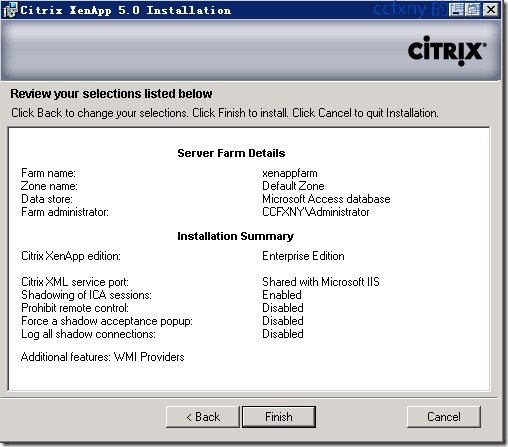
会重启iis的服务,单击yse确认
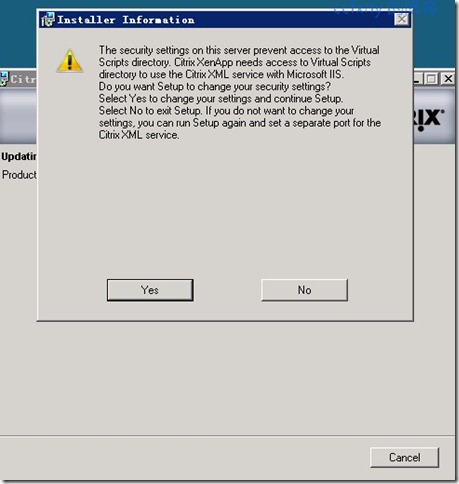
安装完成
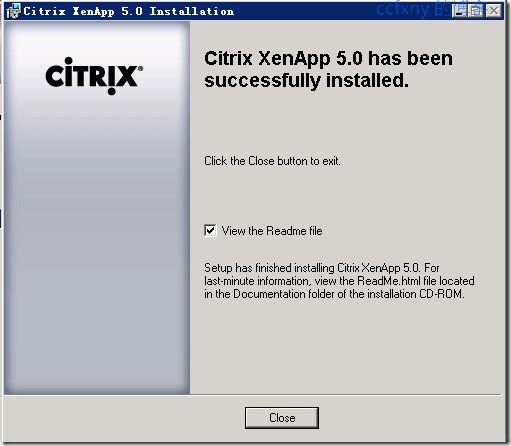
安装xenapp高级配置设置,默认安装即可
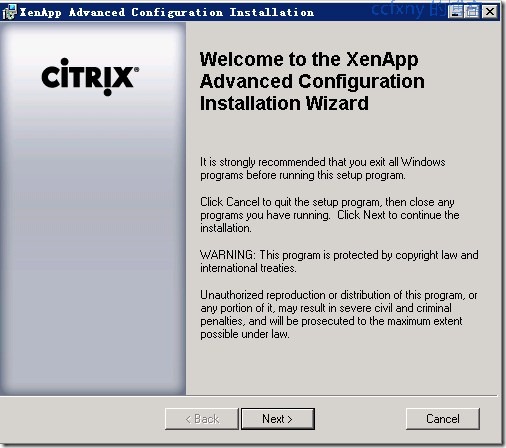
文档库的安装,默认即可

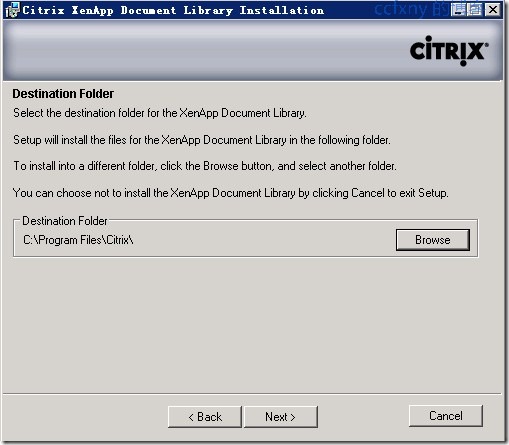
Edge性能监控和管理foexenapp
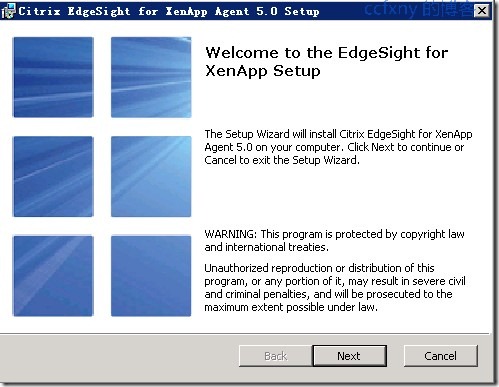
默认安装完成

重启系统
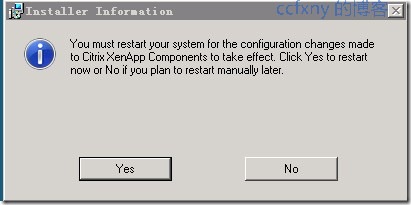
看看我们的那台citrix的授权情况,还能用到月底,杯具.本篇基本上介绍完如何安装xenapp,下篇开始配置xenapp做实验,敬请期待
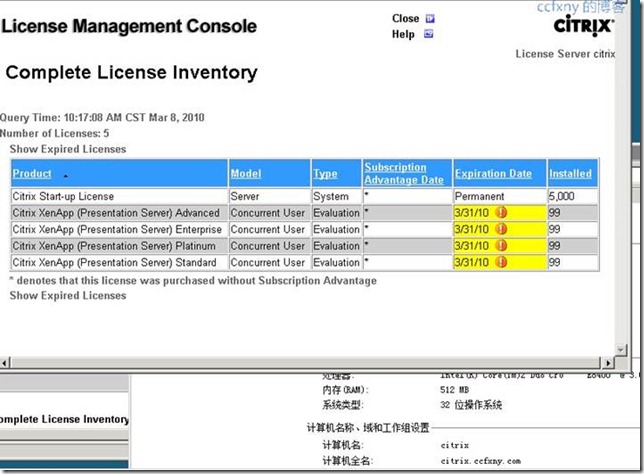
服务器:3台虚拟机,可以安装在各种虚拟机软件中,本例安装在xen server上.
虚拟机均为:windows server 2008 ent sp2 X86
Os1:dc.ccfxny.com作为域控制器安装方法不再描述,参考我之前的2008R2win7系列的即可.
Os2:xenapp.ccfxny.com安装xenapp软体
Os3:citrix.ccfxny.com安装license授权服务器并安装xenapp的授权文件,安装办法不再描述,在我之前的文章中已经有描写.
Xenapp和xendesktop都不能安装在dc上所以要分开装.
Xenapp安装准备:安装web所有角色(不包括ftp选项)安装终端服务器以及终端服务器授权.安装应用程序服务器中的web支持和进程激活.
安装jre安装vc2005sp1安装.net3.5sp1安装visual j#这几个组件,jave需要自行到官方下载安装,后面三个在xenapp的安装光盘中的support中有可找到vc2005sp1和.net3.5和visual j#
安装角色如图
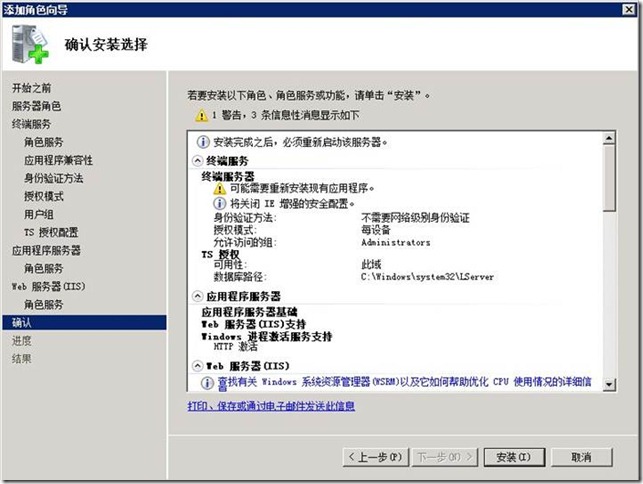
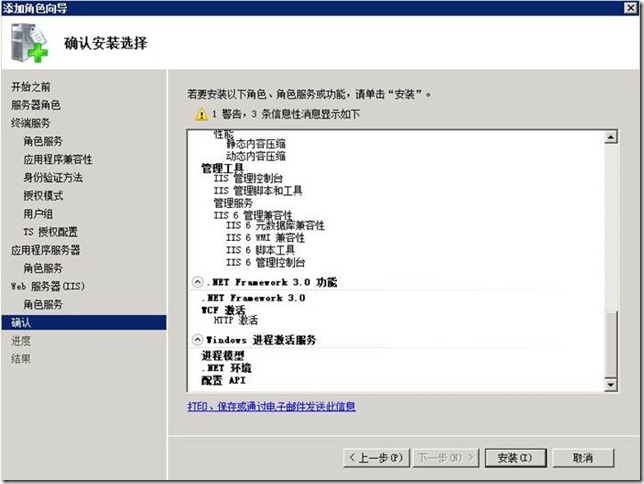
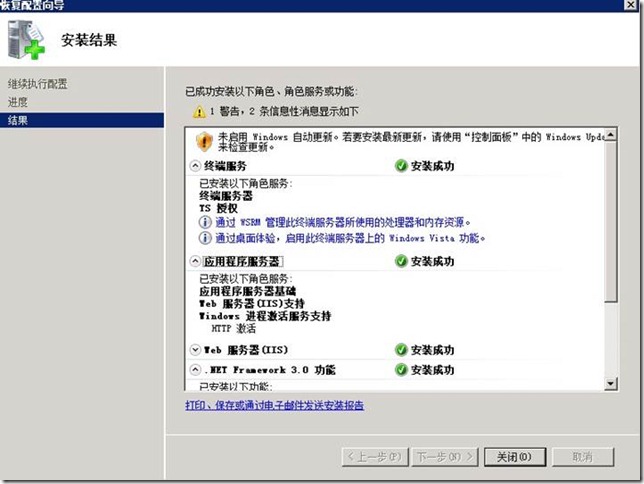
单击xenapp光盘内的autorun程序打开如图,选择安装企业版
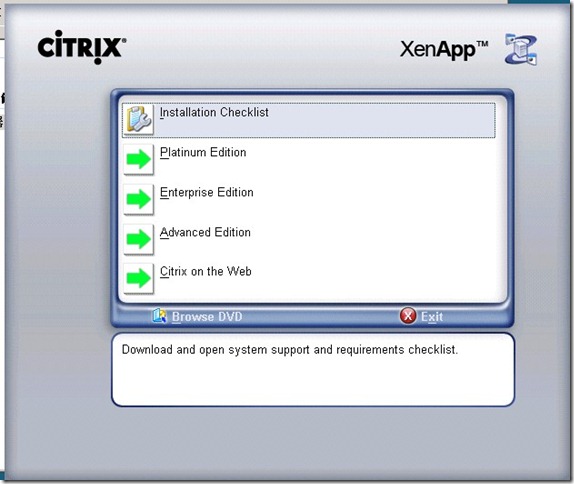
安装第一项应用程序虚拟化
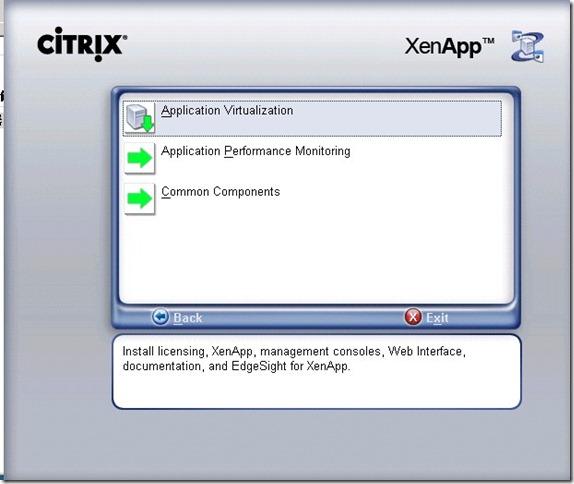
要求安装我上面说的附加组件

角色全选上,license可以不装,除非你有license内的机器名是跟本机一样xenapp的license才行.

要求安装.net没装就会报错,单击ok则会退出安装

在光盘内的support中找到.net3.5安装程序进行安装
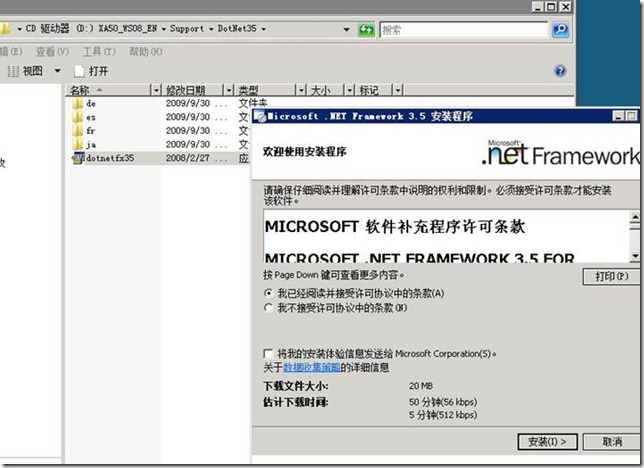
安装vc2005sp1
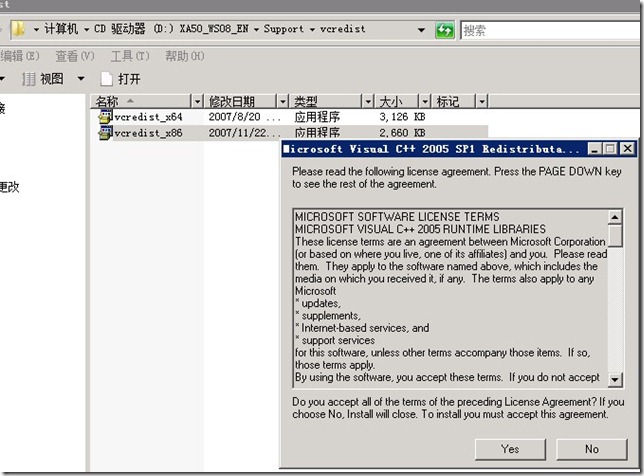
安装vj#
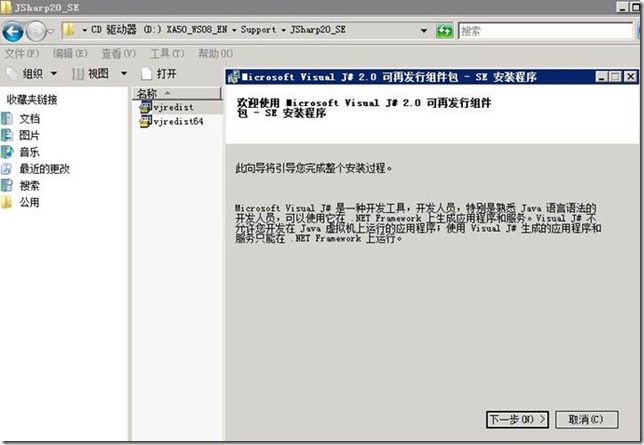
安装从网络上下载的jre6

安装完组件重新开启安装程式,继续安装
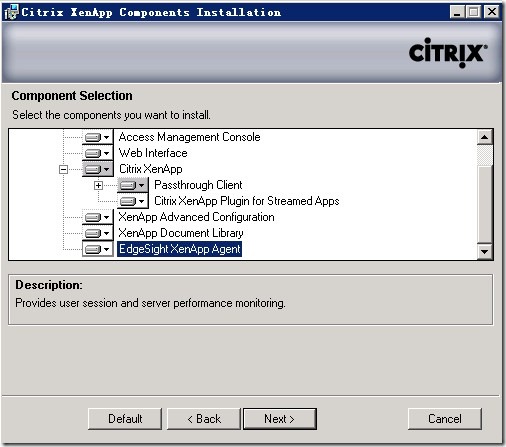
默认安装

Skip略过
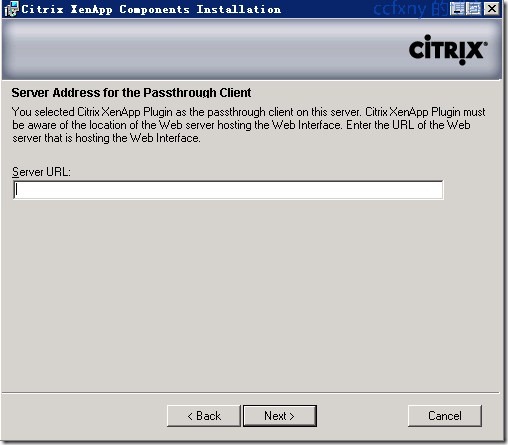
安装角色总揽
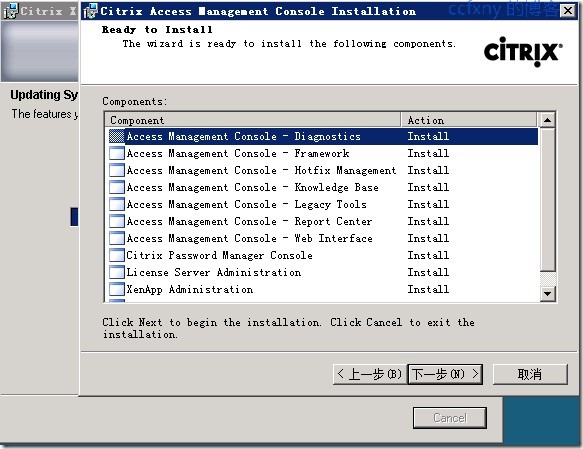
准备安装完成

开始分别安装每个角色,本文只阐述需要注意的选项,没有特别注解的均默认安装
这里安装web 界面

是否拷贝客户端文件,选择拷贝,不选择拷贝则需要稍后自己手动将光盘的clients文件夹内的文件拷贝到c盘下的思杰安装目录下的web interface下的5.0.1下的clients内

安装完成
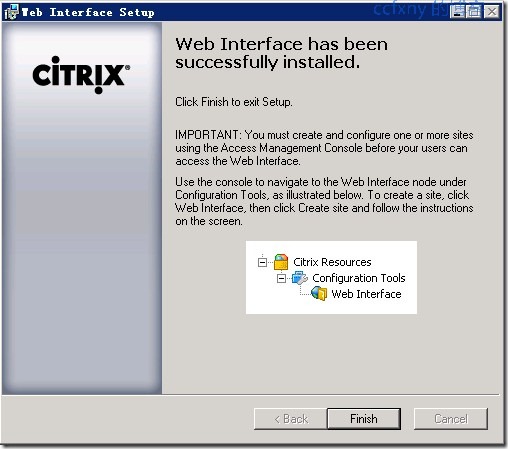
安装授权服务器
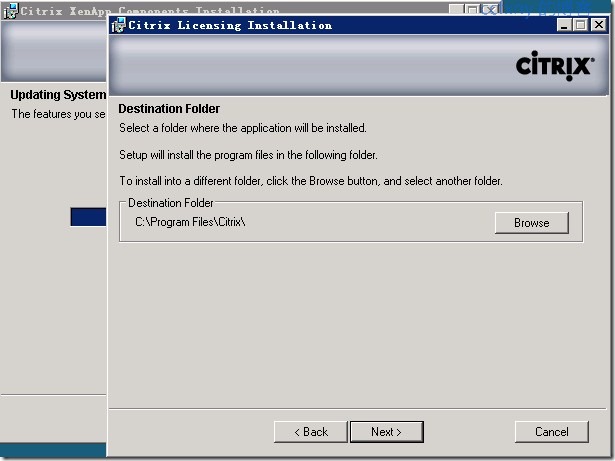
安装角色选项

是否重启iis服务
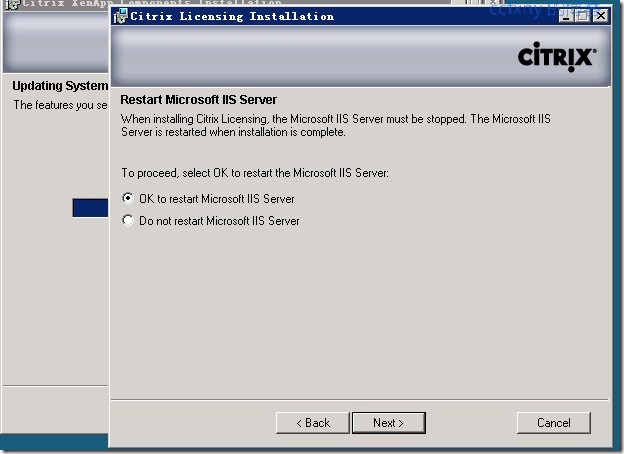
安装xenapp托管程序
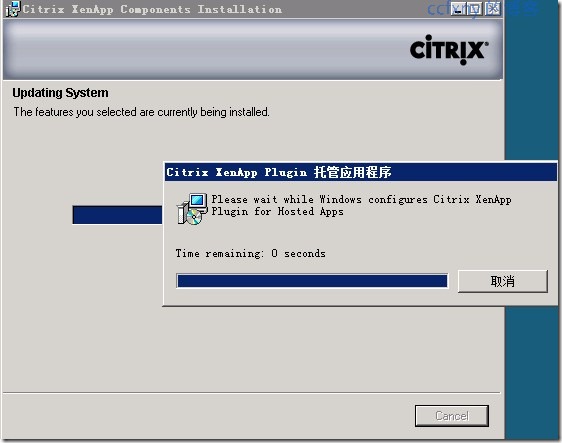
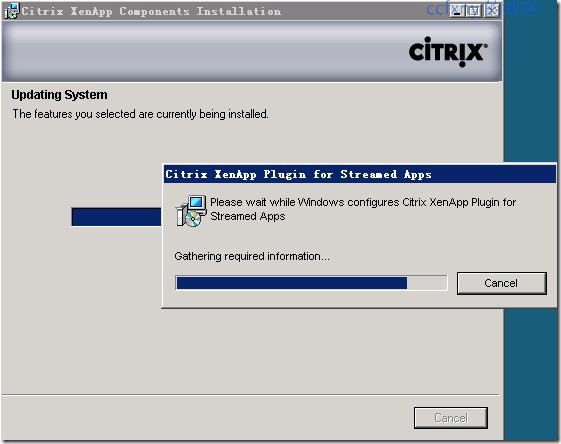


安装xenapp主程序
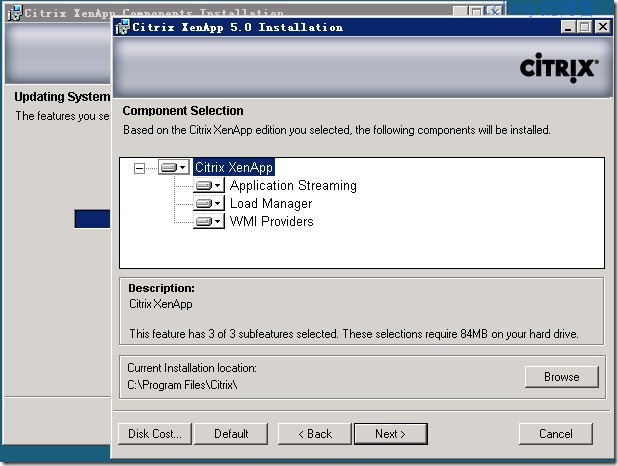
创建一个新的xen组织
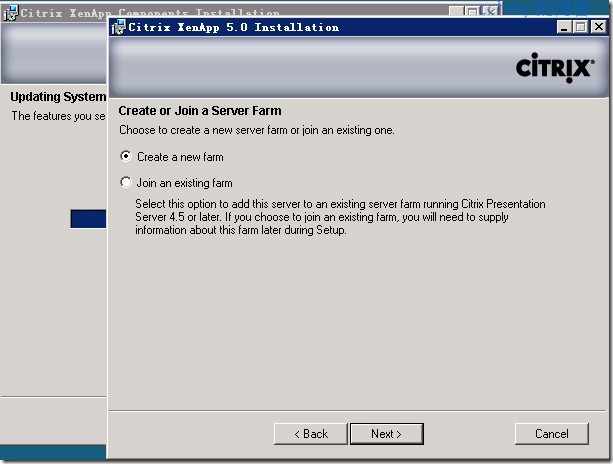
输入组织名称和选择数据库,access是本地mdb类型的数据库,也可以选择下面的sql服务器,在大中型企业中当然是首选sql,测试还是acces数据库算了

组织名称输入
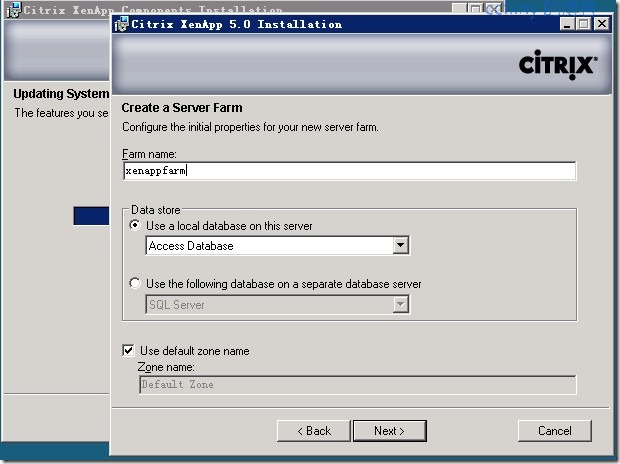
组织
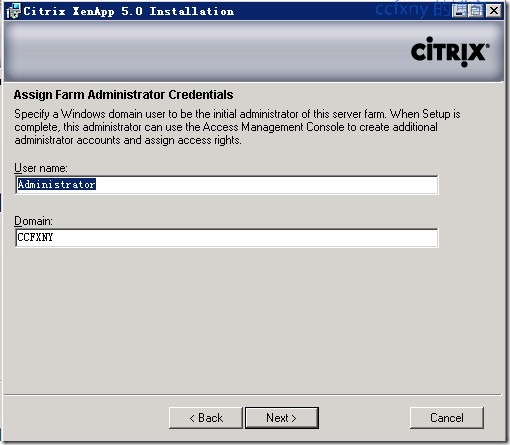
默认安装

选择license服务器来激活xenapp,我们的授权服务器是citrix这台服务器,这里就写citrix或者本机有授权就填写本机

安装授权文件
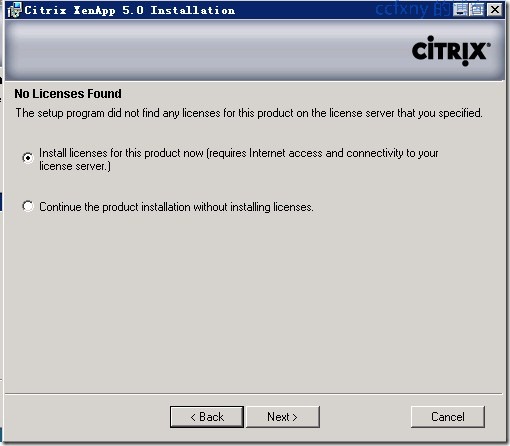
安装授权文件的步骤1.去思杰下载授权,2.开启授权服务器管理器来添加授权文件
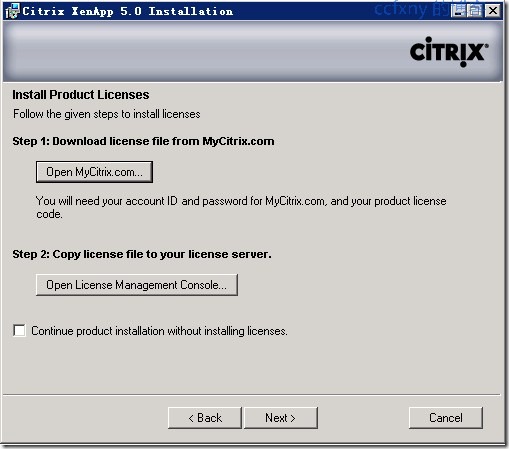
默认选项

Xenapp要使用的端口

其他都照如图默认安装即可
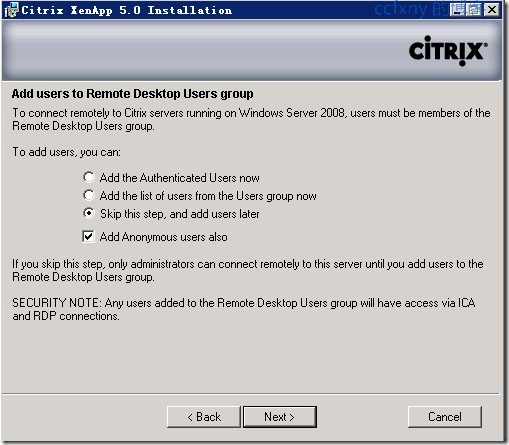
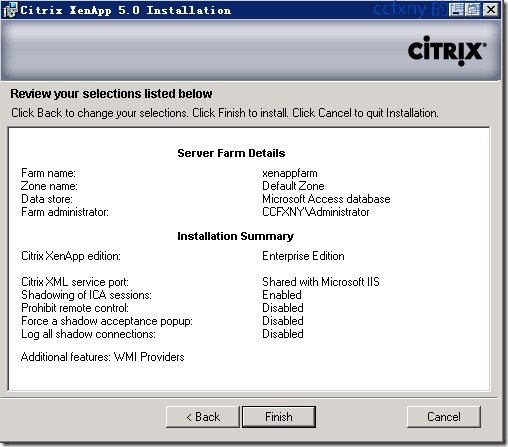
会重启iis的服务,单击yse确认
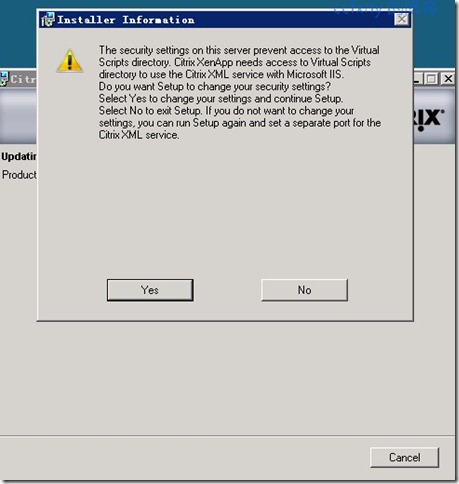
安装完成
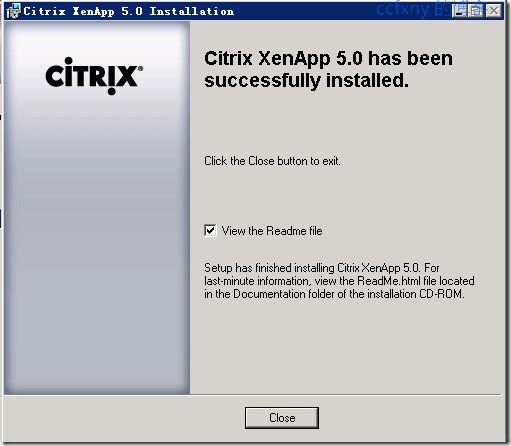
安装xenapp高级配置设置,默认安装即可
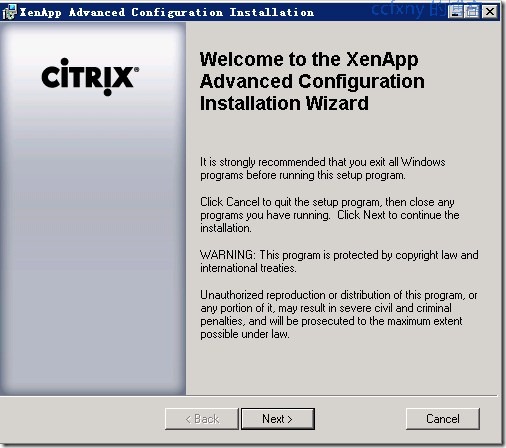
文档库的安装,默认即可

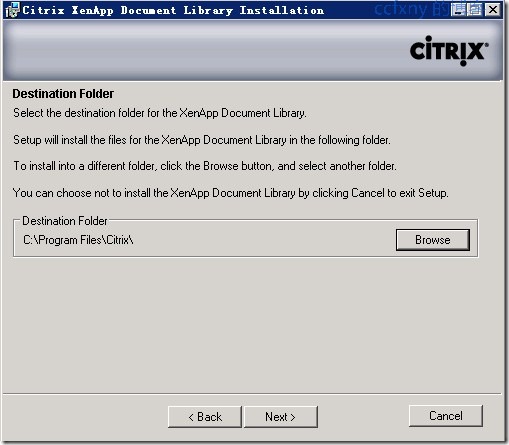
Edge性能监控和管理foexenapp
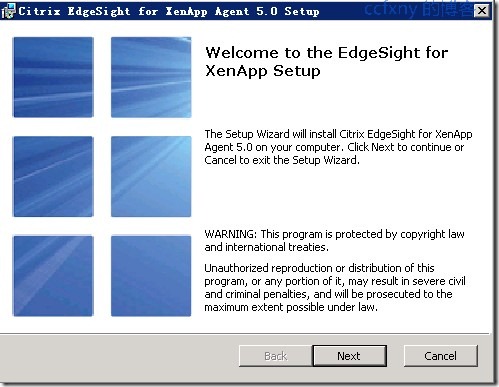
默认安装完成

重启系统
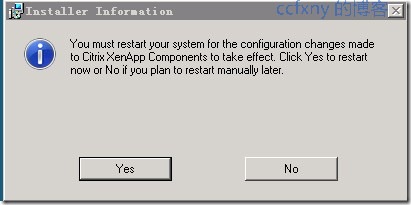
看看我们的那台citrix的授权情况,还能用到月底,杯具.本篇基本上介绍完如何安装xenapp,下篇开始配置xenapp做实验,敬请期待
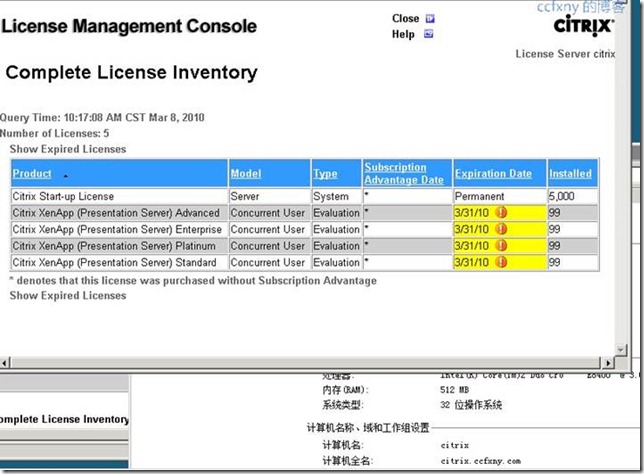
相关文章推荐
- Xenapp安装部署准备和架构设计 推荐
- Xenapp安装部署准备和架构设计
- XenAPP6.5安装于部署(四)---配置Web Interface
- 搭建JEESZ分布式架构1--CentOs下安装jdk7(环境准备)
- Hadoop2.3、 Hbase0.98、 Hive0.13架构中Hive的安装部署配置以及数据测试
- foreman架构的引入2-安装前环境准备
- 详解HBase架构原理及安装部署步骤
- 搭建JEESZ分布式架构2--CentOs下安装Tomcat7(环境准备)
- SharePoint Server 2016 部署安装(二)—— 前期准备
- centos 下安装 thrift(为部署 vddk 服务做准备)
- Codis安装部署全架构
- 架构设计:负载均衡层设计方案(2)——Nginx安装
- ArcGIS Enterprise 10.5.1 静默安装部署记录(Centos 7.2 minimal)- 1、安装前准备
- 架构设计:系统间通信(21)——ActiveMQ的安装与使用
- Gateway的架构,设计原则和部署
- 部署 OCS 2007 R2之一:准备架构和测试环境 推荐
- XenAPP6.5安装于部署(三)---配置XenAPP
- 安装BizTalk Server 2006出现BizTalk架构编辑器同类型化DataSet设计器冲突
